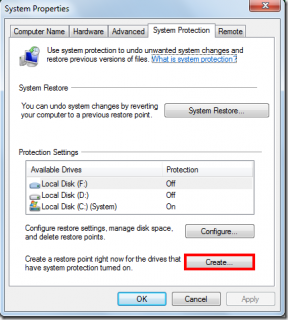विंडोज 10 में वनड्राइव क्या है और क्या आपको इसका इस्तेमाल करना चाहिए?
अनेक वस्तुओं का संग्रह / / November 29, 2021
प्रत्येक विंडोज 10 कंप्यूटर मालिक अपने पीसी पर वनड्राइव फ़ोल्डर या आइकन के साथ पथ पार करता है, भले ही वे इसका उपयोग न करें। यदि ऐसा नहीं है, तो एक पॉप-अप ने आपको बधाई दी होगी आपको OneDrive सेट करने के लिए कह रहा है. आप सोच रहे होंगे कि विंडोज 10 में यह माइक्रोसॉफ्ट वनड्राइव पृथ्वी पर क्या है और क्या आपको इसकी आवश्यकता है? इस पोस्ट में जवाब खोजें।

कई विंडोज़ उपयोगकर्ता फ़ाइल एक्सप्लोरर में एक वनड्राइव फ़ोल्डर को जोड़ने से हैरान हैं। दूसरों के लिए, उनकी Microsoft Office फ़ाइलें जैसे Word दस्तावेज़, PowerPoint, आदि, स्वचालित रूप से OneDrive फ़ोल्डर में सहेजी जाती हैं, न कि उनके कंप्यूटर पर फ़ोल्डर.
यदि आप सोच रहे हैं कि विंडोज 10 में वनड्राइव का उद्देश्य क्या है और इसके फायदे और नुकसान क्या हैं, तो आप सही जगह पर हैं। आइए इसका उत्तर ढूंढते हैं।
विंडोज 10 में वनड्राइव क्या है
एक अभियान माइक्रोसॉफ्ट की क्लाउड स्टोरेज सेवा है जहां आप अपनी फाइलों को सहेज सकते हैं और फिर उन तक पहुंच सकते हैं। यह एक समान सेवा है गूगल ड्राइव, ड्रॉपबॉक्स, आदि। आप किसी भी फाइल को वनड्राइव में स्टोर कर सकते हैं। OneDrive में संग्रहीत फ़ाइलें Android, iPad, iPhone, Mac, Windows और यहां तक कि वेब पर भी पहुंच योग्य हैं।
अब, जब विंडोज 10 की बात आती है, तो इसमें वनड्राइव पहले से इंस्टॉल होता है। इसलिए आप OneDrive को फ़ाइल एक्सप्लोरर, स्टार्ट मेनू या टास्कबार में देखेंगे। जब आप Microsoft खाते का उपयोग करके Windows 10 कंप्यूटर में लॉग इन करें, आप स्वचालित रूप से OneDrive में साइन इन हैं। Microsoft आपके डेस्कटॉप, दस्तावेज़ों और चित्र फ़ोल्डर के लिए एक स्थान को सहेजते हुए OneDrive को आपका डिफ़ॉल्ट बना देगा। सौभाग्य से, आप उस सुविधा को अक्षम कर सकते हैं और स्थानीय रूप से सहेजना चुन सकते हैं।

इससे भी महत्वपूर्ण बात यह है कि यदि आप क्लाउड में सहेजना चाहते हैं, तो आप फ़ाइल एक्सप्लोरर का उपयोग करके विंडोज़ में अपने कंप्यूटर से फ़ाइलों और फ़ोल्डरों को मैन्युअल रूप से वनड्राइव फ़ोल्डर में जोड़ सकते हैं। बाद में, आप एंड्रॉइड और आईओएस के लिए वनड्राइव ऐप का उपयोग करके अपने अन्य विंडोज पीसी या स्मार्टफोन से संग्रहीत डेटा तक पहुंच सकते हैं।
एंड्रॉइड पर वनड्राइव डाउनलोड करें
आईओएस पर वनड्राइव डाउनलोड करें
विंडोज पीसी के लिए वनड्राइव डाउनलोड करें,
फ़ाइलों को सहेजने के अलावा आपके पीसी पर वनड्राइव, आप मौजूदा डेटा को OneDrive से अपने पीसी में सिंक कर सकते हैं। आप अपने कंप्यूटर से सिंक करने के लिए फ़ोल्डर्स का चयन कर सकते हैं। इस प्रकार, विंडोज 10 पर वनड्राइव दो तरह से काम करता है - पीसी डेटा को वनड्राइव क्लाउड में सिंक करें और वनड्राइव फोल्डर को पीसी से सिंक करें।
अब, यह जानने के लिए कि क्या आपको Windows 10 में OneDrive की आवश्यकता है, आपको इसका उपयोग करने के पेशेवरों और विपक्षों से परिचित होना चाहिए।
Windows 10 में OneDrive का उपयोग करने से आपको क्या मिलता है?
विंडोज कंप्यूटर पर वनड्राइव का उपयोग करने के कुछ फायदे और नुकसान यहां दिए गए हैं।
किसी भी डिवाइस से फ़ाइलें देखें
फ़ाइलों को क्लाउड में सहेजने का प्राथमिक लाभ यह है कि आप उन्हें कहीं से भी एक्सेस कर सकते हैं। OneDrive के साथ भी ऐसा ही है। उदाहरण के लिए, यदि आप थे Word दस्तावेज़ पर काम करना अपने पीसी पर, आप अपने मोबाइल फोन से इस पर काम करना जारी रख सकते हैं, बशर्ते यह वनड्राइव में सहेजा गया हो।
स्वचालित रूप से बैकअप दस्तावेज़
OneDrive आपकी फ़ाइलों का क्लाउड पर बैकअप लेना आसान बनाता है। आप या तो अपने पीसी से चयनित फ़ोल्डरों का स्वचालित बैकअप सक्षम कर सकते हैं या इस रूप में सहेजें विकल्प का उपयोग करके फ़ाइलों को सहेजते समय वनड्राइव चुन सकते हैं। उत्तरार्द्ध आपको फ़ाइलों को सीधे अपने पीसी पर सहेजने के बाद उन्हें मैन्युअल रूप से स्थानांतरित करने के बजाय सीधे OneDrive में सहेजने में मदद करता है।

OneDrive में फ़ाइलें सहेजना एक अतिरिक्त सुरक्षा परत प्रदान करता है। तो भगवान न करे, अगर आपके कंप्यूटर को कुछ होता है, तो आपका डेटा OneDrive में सुरक्षित रहेगा।
युक्ति: मालूम करना OneDrive सिंक लंबित या अटकी हुई समस्या को कैसे ठीक करें.
आप यह भी अपने विंडोज 10 पर लिए गए स्क्रीनशॉट को स्टोर करें कंप्यूटर सीधे OneDrive पर। इसके लिए वनड्राइव सेटिंग्स में जाएं। वनड्राइव सेटिंग्स खोलने के लिए, टास्कबार में वनड्राइव आइकन पर राइट-क्लिक करें और थ्री-डॉट आइकन पर हिट करें। सेटिंग्स का चयन करें। इसके बाद बैकअप टैब पर जाएं। स्क्रीनशॉट को स्वचालित रूप से सहेजें के बगल में स्थित बॉक्स को चेक करें।

यदि आप एक कदम आगे जाना चाहते हैं, तो आप किसी कनेक्टेड डिवाइस जैसे कैमरा, फोन आदि से फ़ोटो और वीडियो को सीधे OneDrive में स्वचालित रूप से सहेजना सक्षम कर सकते हैं। यह वनड्राइव सेटिंग्स> बैकअप से किया जा सकता है।
युक्ति: Google फ़ोटो और OneDrive के बीच भ्रमित हैं? मालूम करना आपको किस क्लाउड सेवा का उपयोग करना चाहिए अपनी तस्वीरों का बैकअप लेने के लिए।
उपयोग में आसानी
चूंकि OneDrive फ़ाइल एक्सप्लोरर के साथ एकीकृत है, इसलिए इसका उपयोग करना मज़ेदार है। आप फ़ाइलों को OneDrive फ़ोल्डर में वैसे ही खींच और छोड़ सकते हैं जैसे आप अपने पीसी पर किसी स्थानीय फ़ोल्डर में करते हैं। इससे OneDrive से फ़ाइलें जोड़ना या डाउनलोड करना आसान हो जाता है।
प्रो टिप: फ़ाइल एक्सप्लोरर में वनड्राइव फ़ोल्डर रखना पसंद नहीं है? मालूम करना विंडोज़ में फाइल एक्सप्लोरर से वनड्राइव को कैसे हटाएं.
OneDrive का उपयोग करके सभी विंडोज़ 10 फ़ाइलों को कहीं से भी एक्सेस करें
कुछ फ़ोल्डरों को सिंक करने और मैन्युअल रूप से OneDrive में फ़ाइलें जोड़ने के अलावा, यह एक और उपयोगी सुविधा प्रदान करता है। आप OneDrive का उपयोग करके अन्य उपकरणों पर अपने Windows 10 PC की किसी भी फ़ाइल को दूरस्थ रूप से एक्सेस कर सकते हैं। हाँ, OneDrive एक के रूप में कार्य करता है दूरस्थ डेस्कटॉप सेवा साथ ही अपनी सामग्री को OneDrive पर अपलोड किए बिना। काम करने की कार्यक्षमता के लिए कंप्यूटर को चालू होना चाहिए और इंटरनेट से जुड़ा होना चाहिए।
सुविधा को सक्षम करने के लिए, OneDrive सेटिंग्स > सेटिंग्स टैब पर जाएँ। 'मुझे इस पीसी पर किसी भी फाइल को लाने के लिए वनड्राइव का उपयोग करने दें' और 'जब मैं विंडोज़ में साइन इन करता हूं तो स्वचालित रूप से वनड्राइव प्रारंभ करें' के बगल में स्थित बॉक्स को चेक करें। हमारी पूरी मार्गदर्शिका देखें OneDrive का उपयोग करके कहीं से भी Windows 10 फ़ाइलों का उपयोग कैसे करें.

युक्ति: मालूम करना एंड्रॉइड फोल्डर को OneDrive के साथ ऑटो-सिंक पर कैसे सेट करें.
कंप्यूटर पर जगह बचाएं
वनड्राइव उपयोग करने के लिए स्वतंत्र है। OneDrive क्लाउड पर फ़ाइलें संग्रहीत करके, आप होंगे अपने पीसी पर भंडारण स्थान की बचत. आप सहेजे गए स्थान का उपयोग ऐप्स इंस्टॉल करने या अन्य उद्देश्यों के लिए कर सकते हैं।
हालाँकि, एक स्याह पक्ष भी है। भले ही वनड्राइव मुफ्त है, लेकिन स्टोरेज स्पेस केवल नियमित उपयोगकर्ताओं के लिए 5GB तक सीमित है। यदि आप OneDrive में बहुत अधिक डेटा सहेजते हैं, तो वह शीघ्र ही भर जाएगा। लेकिन अगर आप इसे केवल वर्ड और इसी तरह के दस्तावेज़ों को सहेजने के लिए उपयोग कर रहे हैं, तो यह पर्याप्त होना चाहिए।
इसके अलावा, यदि आपके पास एक ऑफिस 365 सदस्यता, आप एक वर्ष के लिए $56 पर सबसे कम 1TB स्थान की पेशकश करने वाली विभिन्न योजनाओं में से चुन सकते हैं। मालूम करना OneDrive संग्रहण के अंतर्गत क्या मायने रखता है और OneDrive पर स्थान कैसे बचाएं।
एकाधिक OneDrive खाते
आप ऐसा कर सकते हैं अनेक OneDrive खाते जोड़ें (व्यक्तिगत और कार्य) एक साथ विंडोज 10 पीसी पर उपयोग किया जाना है। प्रत्येक खाते का डेटा आपके कंप्यूटर पर अलग से दिखाया जाएगा।
क्या आपको Windows 10 में OneDrive की आवश्यकता है?
अब जब आप OneDrive के लाभ और कमियां जानते हैं, तो आप सही निर्णय ले सकते हैं। यदि आप हमसे पूछते हैं, तो आपको अपनी महत्वपूर्ण फ़ाइलों को OneDrive में समन्वयित करना चाहिए ताकि आप उन्हें खो न दें। उस ने कहा, वनड्राइव फ्री प्लान केवल 5GB स्टोरेज की पेशकश करता है। यदि इंटरनेट रुक-रुक कर चल रहा है, तो आपके द्वारा फ़ाइलों में किए गए कोई भी परिवर्तन इंटरनेट के वापस आने पर OneDrive में सहेज लिए जाएंगे।
अंत में, यह व्यक्तिगत पसंद के लिए नीचे आता है। यदि आप अपनी फ़ाइलों को स्थानीय रूप से सहेजने या विभिन्न क्लाउड स्टोरेज सेवाओं का उपयोग करने से खुश और अनुकूल हैं, तो OneDrive का उपयोग करना आवश्यक नहीं है। आप ऐसा कर सकते हैं अपने Microsoft खाते को अनलिंक करें और यहां तक कि अपने पीसी से OneDrive को अनइंस्टॉल भी करें। OneDrive को अनलिंक या अनइंस्टॉल करने से आपकी फ़ाइलें नहीं हटेंगी। लेकिन चूंकि वनड्राइव को विंडोज 10 में बेक किया गया है, इसलिए यह कुछ फायदे पेश करता है। तो फिर आप वनड्राइव का उपयोग करने का निर्णय लें, चेक आउट एक समर्थक की तरह OneDrive का उपयोग करने के लिए युक्तियाँ.
अगला: क्या आप OneDrive में फ़ाइल एक्सटेंशन देखना चाहते हैं? अगले लिंक से OneDrive फ़ाइलों के लिए एक्सटेंशन प्रकार दिखाने का तरीका जानें।

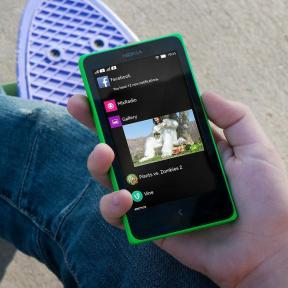
![[त्वरित युक्ति] Android फ़ोन से ईमेल पर मिस्ड कॉल विवरण अग्रेषित करें](/f/9de3d212e169759833c3ab23a1a053f3.png?width=288&height=384)